综合活动1 制作校园古诗吟诵集 精品课件(36ppt)
文档属性
| 名称 | 综合活动1 制作校园古诗吟诵集 精品课件(36ppt) |
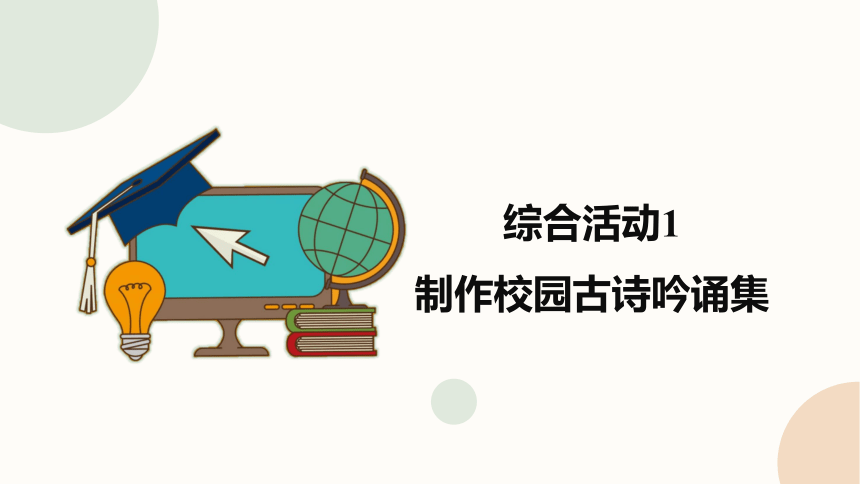
|
|
| 格式 | zip | ||
| 文件大小 | 18.1MB | ||
| 资源类型 | 教案 | ||
| 版本资源 | 闽教版 | ||
| 科目 | 信息技术(信息科技) | ||
| 更新时间 | 2021-03-04 10:47:29 | ||
图片预览
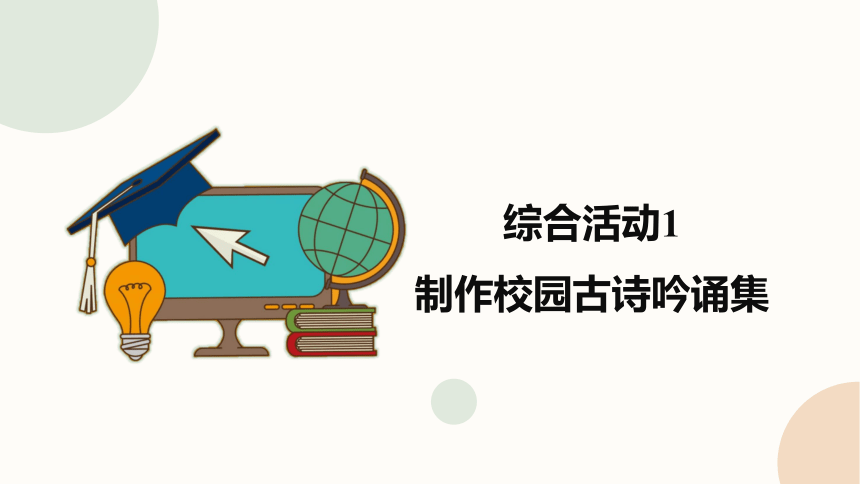
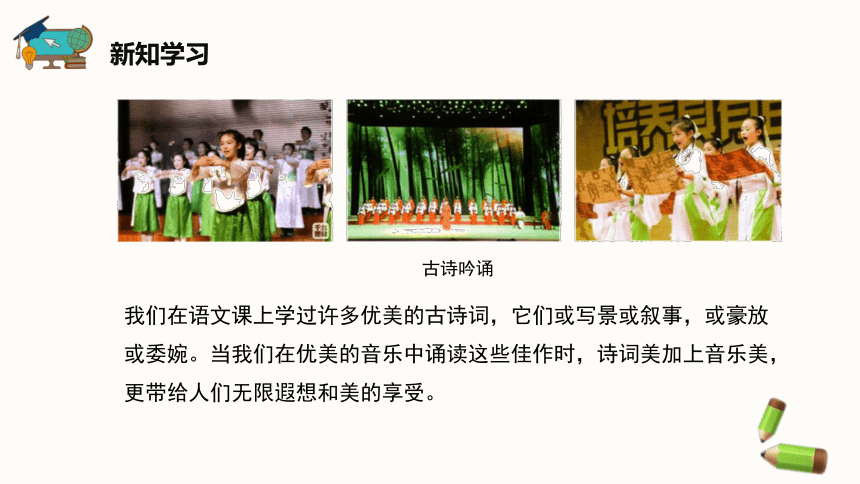
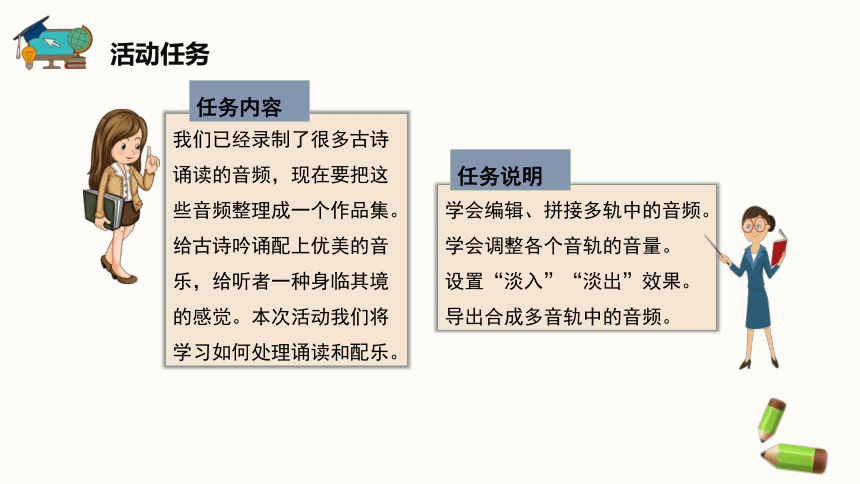

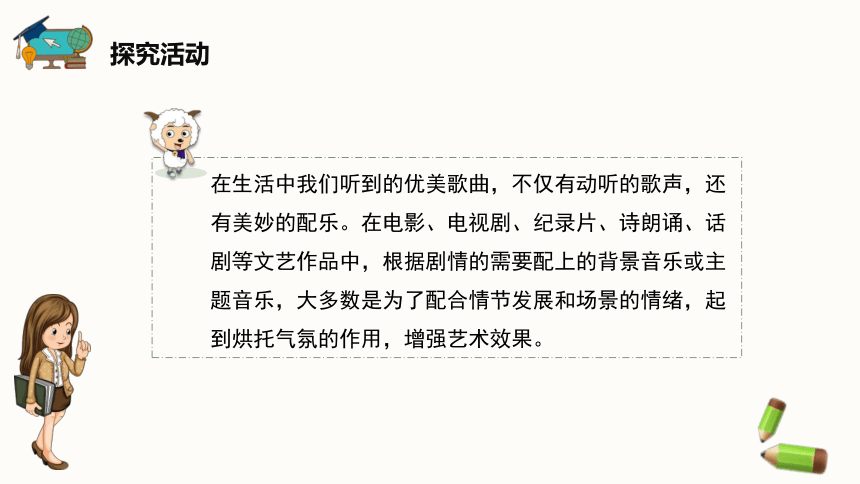

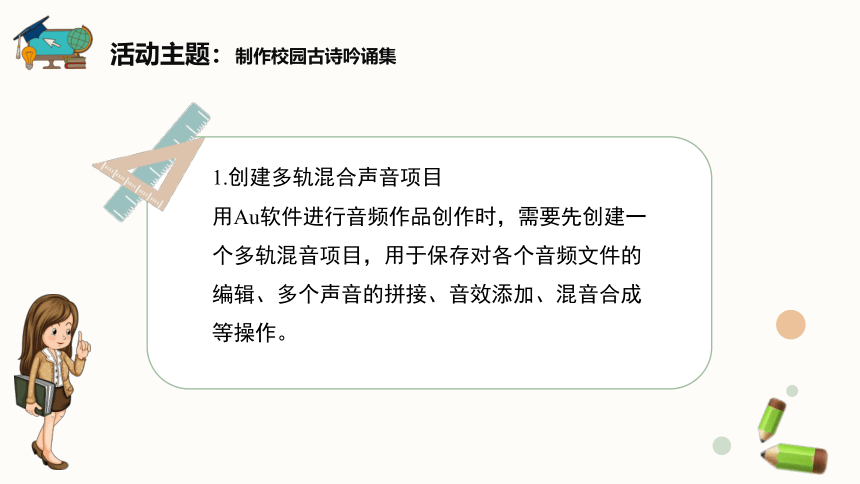

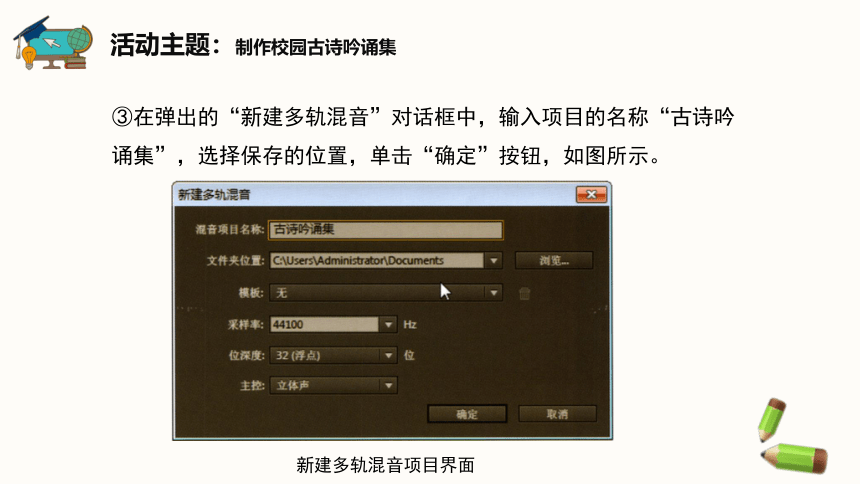
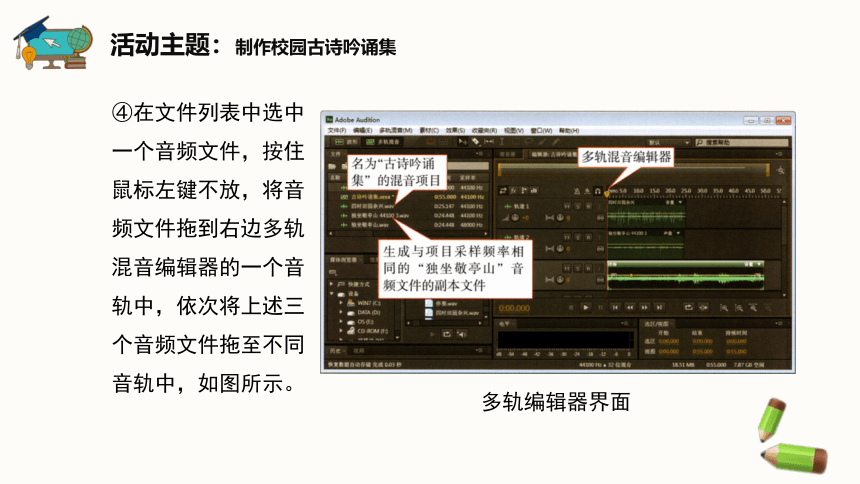
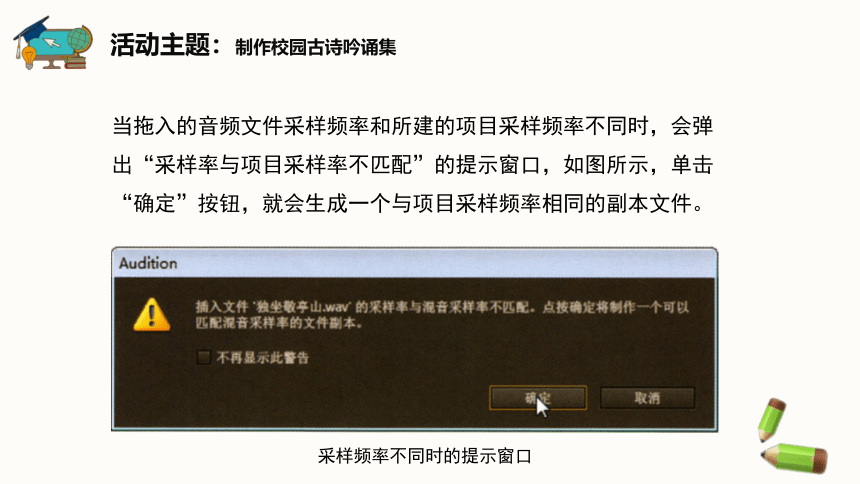
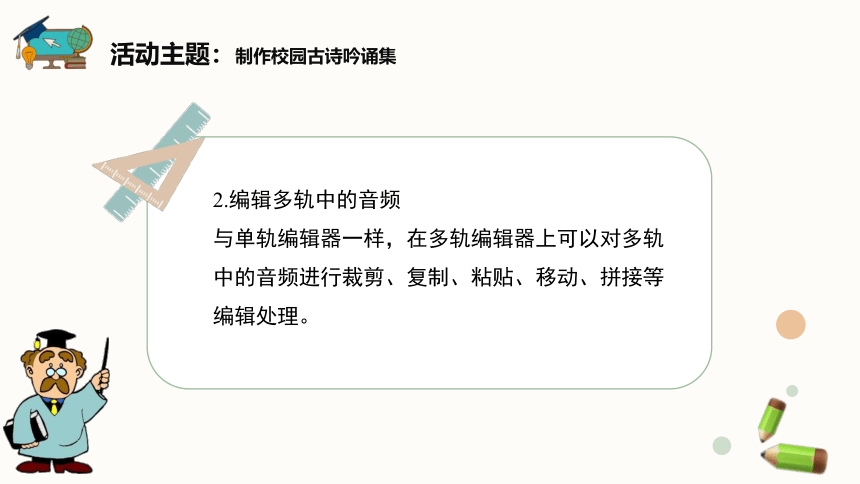
文档简介
(共36张PPT)
综合活动1
制作校园古诗吟诵集
新知学习
我们在语文课上学过许多优美的古诗词,它们或写景或叙事,或豪放或委婉。当我们在优美的音乐中诵读这些佳作时,诗词美加上音乐美,更带给人们无限遐想和美的享受。
古诗吟诵
活动任务
我们已经录制了很多古诗诵读的音频,现在要把这些音频整理成一个作品集。给古诗吟诵配上优美的音乐,给听者一种身临其境的感觉。本次活动我们将学习如何处理诵读和配乐。
任务内容
学会编辑、拼接多轨中的音频。
学会调整各个音轨的音量。
设置“淡入”“淡出”效果。
导出合成多音轨中的音频。
任务说明
活动任务
了解创建多轨混音项目的作用。
在多轨混音项目中编辑音频文件制作古诗吟诵作品。
在多轨混音项目中连接音频和调整音频音量。
在多轨混音项目中设置“淡入”“淡出”效果。
完成古诗吟诵与背景音乐的合成,并导出音频作品。
任务分析
探究活动
在生活中我们听到的优美歌曲,不仅有动听的歌声,还有美妙的配乐。在电影、电视剧、纪录片、诗朗诵、话剧等文艺作品中,根据剧情的需要配上的背景音乐或主题音乐,大多数是为了配合情节发展和场景的情绪,起到烘托气氛的作用,增强艺术效果。
活动主题:制作校园古诗吟诵集
Au软件可以将多个音频文件拼接与合成。根据主题创作的需要,把前面录制的多位同学的古诗吟诵拼接在一起,再配上优美动听的背景音乐,制作成校园古诗吟诵集音频作品。
活动主题:制作校园古诗吟诵集
1.创建多轨混合声音项目
用Au软件进行音频作品创作时,需要先创建一个多轨混音项目,用于保存对各个音频文件的编辑、多个声音的拼接、音效添加、混音合成等操作。
活动主题:制作校园古诗吟诵集
①启动Au软件。
②将下方媒体浏览器中的音频文件拖到上方的文件列表中。音频文件包括之前录制的古诗吟诵和背景音乐音频文件。单击“多轨混音”按钮,如图所示。
打开音频文件
活动主题:制作校园古诗吟诵集
③在弹出的“新建多轨混音”对话框中,输入项目的名称“古诗吟诵集”,选择保存的位置,单击“确定”按钮,如图所示。
新建多轨混音项目界面
活动主题:制作校园古诗吟诵集
④在文件列表中选中一个音频文件,按住鼠标左键不放,将音频文件拖到右边多轨混音编辑器的一个音轨中,依次将上述三个音频文件拖至不同音轨中,如图所示。
多轨编辑器界面
活动主题:制作校园古诗吟诵集
当拖入的音频文件采样频率和所建的项目采样频率不同时,会弹出“采样率与项目采样率不匹配”的提示窗口,如图所示,单击“确定”按钮,就会生成一个与项目采样频率相同的副本文件。
采样频率不同时的提示窗口
活动主题:制作校园古诗吟诵集
2.编辑多轨中的音频
与单轨编辑器一样,在多轨编辑器上可以对多轨中的音频进行裁剪、复制、粘贴、移动、拼接等编辑处理。
活动主题:制作校园古诗吟诵集
(1)缩放音频波形。
在多轨编辑器中,可以通过移动时间指示器,在时间轴上缩放各个音轨中的波形,方便在选定音轨中准确找到需要的音频波形的起始点与结東点,如图所示。
缩放音频波形
活动主题:制作校园古诗吟诵集
(2)删除无关的声音。
录音时,受录音者口误、口头禅及其他声音的影响,会录进一些错误和无关的声音,需要在处理音频时删除。先在音轨的音频波形中找到这个声音的起始点或结束点,单击工具栏上的“时间选区工具”,鼠标指针变成“I”,用它选中起始点到结束点之间的波形,如图所示,按删除键进行删除。
活动主题:制作校园古诗吟诵集
选取部分波形
也可以用这种方法“复制”或“剪切”选中的音频波形到其他音轨中去。
活动主题:制作校园古诗吟诵集
(3)移动音频
在多轨编辑器中,不同的音频文件置于不同的音轨上,可以随意移动各自的音轨。单击工具栏中的“移动工具”,鼠标指针变成移动光标,用它可以任意移动音轨中的音频波形,或将音频波形移动到其他音轨的任一位置,如图所示
活动主题:制作校园古诗吟诵集
移动音频波形
活动主题:制作校园古诗吟诵集
3.在编辑器中拼接音频
在多轨编辑器中,每个音轨中的音频文件都是从其波形的起始端开始播放的,如果各音轨中音频波形的起始端在时间轴上的位置相同,就同时播放。因此,要拼接两个音频,只需用鼠标拖动其中一个音轨中的音频波形到另一个音轨中的波形末端,对齐点出现黄线,说明两个波形已经拼接好了,如图所示。
活动主题:制作校园古诗吟诵集
拼接多轨音频
活动主题:制作校园古诗吟诵集
给诗朗诵配乐时,要让背景音乐和古诗吟诵同时播放并同时结束。通过波形我们可以看到背景音乐的时长过长。如果想要删除多余的音频,只要将鼠标置于音频的开头或者结尾处,当鼠标指针变成红色中括号时,向内拖动,拖动处的音频就会被裁剪掉,如图所示。
活动主题:制作校园古诗吟诵集
裁剪多余的背景音乐
活动主题:制作校园古诗吟诵集
4.调整各个音轨的音量
由于不同录音者的发声特点各不相同,导致所录制音频的音量大小不同。另外,作为背景音乐的音量不宜太大,所以需要利用多轨编辑器中的振幅调节器将各个音频的音量调节到合适的大小。
活动主题:制作校园古诗吟诵集
在多轨编辑器中,选中需要调整的音频。每个音轨左侧有振幅调节器,用鼠标左右拖动振幅调节器,调节音量大小,如图所示。由于音频波形不会变化,需要通过试听音频的音量大小,直到合适为止。
活动主题:制作校园古诗吟诵集
通过振幅调节器调节音量
活动主题:制作校园古诗吟诵集
5.设置“淡入”“淡出”效果
“淡入”效果是指声音由弱逐渐变强,“淡出”效果是指声音由强逐渐变弱,通常用于从一个音频文件切换到另个音频文件的场合。音频“淡入”“淡出”效果在生活中很常见,如手机铃声响起的时候声音缓缓变大,结束的时候声音渐渐消失。直接把两个不同的声音拼接在一起,听起来有些突兀,不自然,而在前一个音频快结束时为它设置“淡出”效果,后一个音频刚开始时设置“淡入”效果,这样,两个音频的过渡就会更自然、流畅。
活动主题:制作校园古诗吟诵集
设置“淡入”效果
活动主题:制作校园古诗吟诵集
选中音轨中的音频,单击菜单栏中的“素材”→“淡
入”
→“淡入”,如上图所示。用上述方法,根据播放的要求,对其他音轨中的音频设置“淡入”或“淡出”效果,如下图所示。
活动主题:制作校园古诗吟诵集
设置“淡入”“淡出”效果
Au软件还提供“启用自动淡化”功能,自动对选中的音频文件设置“淡入”“淡出”效果。
活动主题:制作校园古诗吟诵集
6.导出合成多音轨中的音频
音频编辑完成后,先把它保存,这时保存的“古诗吟诵集”还是一个多轨混音项目,不是音频文件,需要通过“导出”功能把它以音频文件的形式导出来,如转成最常见的MP3格式。
活动主题:制作校园古诗吟诵集
单击菜单中的“文件”→
“导出”→“多轨缩混”→
“整个项目”,在弹出的“导出多轨缩混”对话框中,输入文件“古诗吟诵集”,“存储位置”为“文档”,“格式”选择“mp3”,单击“确定”按钮,如图所示。
“导出多轨缩混”对话框
创新活动
1.播放制作好的“古诗吟诵集”音频作品,与同学分享。分组交流探讨下面的问题。
刚制作的“古诗吟诵集”音频作品还存在哪些问题和不足?需要做哪些方面的调整?
动起手来,在音频文件中继续加入更多同学的古诗吟诵音频,丰富你的“古诗吟诵”音频作品。
2.从录制好的音频文件中,挑选出自己喜爱的古诗吟诵音频文件,播放试听有没有不和谐的声音出现,思考如何处理
交流总结
通过这个活动,制作了包含两首吟诵的“古诗吟诵集”
音频作品,是不是很有成就感?你一定有不少的发现和收获,可能还有困惑,将这些收获与困惑写下来,和同学们分享交流。填写下表,总结你的活动感受。
交流总结
学到什么
会做什么
体验什么
我的困惑
我的心得
综合活动个人总结
活动评价
活动过程评价表
针对本次活动情况,参照下表对本次实践活动进行评价。
项目
分值
评价标准
得分
学生自评
同学互评
老师点评
知识掌握
50
了解音频作品的一般结构,会运用
Adobe
Audition软件创作音频作品
活动评价
合作学习
30
小组合作确定音频作品的主题并进行构思设计,能够合理分工获取、收集、编辑素材,并进行分类整理
欣赏交流
20
欣赏各小组的校园音频作品,分享交流制作经验、遇到的问题和解决方案
总得分
85分及以上:优秀;75-84分:良好;60-74分:一般:59分及以下:需努力
通过本节课的学习,谈一谈你有哪些收获呢?
你的收获
课堂小结
综合活动1
制作校园古诗吟诵集
新知学习
我们在语文课上学过许多优美的古诗词,它们或写景或叙事,或豪放或委婉。当我们在优美的音乐中诵读这些佳作时,诗词美加上音乐美,更带给人们无限遐想和美的享受。
古诗吟诵
活动任务
我们已经录制了很多古诗诵读的音频,现在要把这些音频整理成一个作品集。给古诗吟诵配上优美的音乐,给听者一种身临其境的感觉。本次活动我们将学习如何处理诵读和配乐。
任务内容
学会编辑、拼接多轨中的音频。
学会调整各个音轨的音量。
设置“淡入”“淡出”效果。
导出合成多音轨中的音频。
任务说明
活动任务
了解创建多轨混音项目的作用。
在多轨混音项目中编辑音频文件制作古诗吟诵作品。
在多轨混音项目中连接音频和调整音频音量。
在多轨混音项目中设置“淡入”“淡出”效果。
完成古诗吟诵与背景音乐的合成,并导出音频作品。
任务分析
探究活动
在生活中我们听到的优美歌曲,不仅有动听的歌声,还有美妙的配乐。在电影、电视剧、纪录片、诗朗诵、话剧等文艺作品中,根据剧情的需要配上的背景音乐或主题音乐,大多数是为了配合情节发展和场景的情绪,起到烘托气氛的作用,增强艺术效果。
活动主题:制作校园古诗吟诵集
Au软件可以将多个音频文件拼接与合成。根据主题创作的需要,把前面录制的多位同学的古诗吟诵拼接在一起,再配上优美动听的背景音乐,制作成校园古诗吟诵集音频作品。
活动主题:制作校园古诗吟诵集
1.创建多轨混合声音项目
用Au软件进行音频作品创作时,需要先创建一个多轨混音项目,用于保存对各个音频文件的编辑、多个声音的拼接、音效添加、混音合成等操作。
活动主题:制作校园古诗吟诵集
①启动Au软件。
②将下方媒体浏览器中的音频文件拖到上方的文件列表中。音频文件包括之前录制的古诗吟诵和背景音乐音频文件。单击“多轨混音”按钮,如图所示。
打开音频文件
活动主题:制作校园古诗吟诵集
③在弹出的“新建多轨混音”对话框中,输入项目的名称“古诗吟诵集”,选择保存的位置,单击“确定”按钮,如图所示。
新建多轨混音项目界面
活动主题:制作校园古诗吟诵集
④在文件列表中选中一个音频文件,按住鼠标左键不放,将音频文件拖到右边多轨混音编辑器的一个音轨中,依次将上述三个音频文件拖至不同音轨中,如图所示。
多轨编辑器界面
活动主题:制作校园古诗吟诵集
当拖入的音频文件采样频率和所建的项目采样频率不同时,会弹出“采样率与项目采样率不匹配”的提示窗口,如图所示,单击“确定”按钮,就会生成一个与项目采样频率相同的副本文件。
采样频率不同时的提示窗口
活动主题:制作校园古诗吟诵集
2.编辑多轨中的音频
与单轨编辑器一样,在多轨编辑器上可以对多轨中的音频进行裁剪、复制、粘贴、移动、拼接等编辑处理。
活动主题:制作校园古诗吟诵集
(1)缩放音频波形。
在多轨编辑器中,可以通过移动时间指示器,在时间轴上缩放各个音轨中的波形,方便在选定音轨中准确找到需要的音频波形的起始点与结東点,如图所示。
缩放音频波形
活动主题:制作校园古诗吟诵集
(2)删除无关的声音。
录音时,受录音者口误、口头禅及其他声音的影响,会录进一些错误和无关的声音,需要在处理音频时删除。先在音轨的音频波形中找到这个声音的起始点或结束点,单击工具栏上的“时间选区工具”,鼠标指针变成“I”,用它选中起始点到结束点之间的波形,如图所示,按删除键进行删除。
活动主题:制作校园古诗吟诵集
选取部分波形
也可以用这种方法“复制”或“剪切”选中的音频波形到其他音轨中去。
活动主题:制作校园古诗吟诵集
(3)移动音频
在多轨编辑器中,不同的音频文件置于不同的音轨上,可以随意移动各自的音轨。单击工具栏中的“移动工具”,鼠标指针变成移动光标,用它可以任意移动音轨中的音频波形,或将音频波形移动到其他音轨的任一位置,如图所示
活动主题:制作校园古诗吟诵集
移动音频波形
活动主题:制作校园古诗吟诵集
3.在编辑器中拼接音频
在多轨编辑器中,每个音轨中的音频文件都是从其波形的起始端开始播放的,如果各音轨中音频波形的起始端在时间轴上的位置相同,就同时播放。因此,要拼接两个音频,只需用鼠标拖动其中一个音轨中的音频波形到另一个音轨中的波形末端,对齐点出现黄线,说明两个波形已经拼接好了,如图所示。
活动主题:制作校园古诗吟诵集
拼接多轨音频
活动主题:制作校园古诗吟诵集
给诗朗诵配乐时,要让背景音乐和古诗吟诵同时播放并同时结束。通过波形我们可以看到背景音乐的时长过长。如果想要删除多余的音频,只要将鼠标置于音频的开头或者结尾处,当鼠标指针变成红色中括号时,向内拖动,拖动处的音频就会被裁剪掉,如图所示。
活动主题:制作校园古诗吟诵集
裁剪多余的背景音乐
活动主题:制作校园古诗吟诵集
4.调整各个音轨的音量
由于不同录音者的发声特点各不相同,导致所录制音频的音量大小不同。另外,作为背景音乐的音量不宜太大,所以需要利用多轨编辑器中的振幅调节器将各个音频的音量调节到合适的大小。
活动主题:制作校园古诗吟诵集
在多轨编辑器中,选中需要调整的音频。每个音轨左侧有振幅调节器,用鼠标左右拖动振幅调节器,调节音量大小,如图所示。由于音频波形不会变化,需要通过试听音频的音量大小,直到合适为止。
活动主题:制作校园古诗吟诵集
通过振幅调节器调节音量
活动主题:制作校园古诗吟诵集
5.设置“淡入”“淡出”效果
“淡入”效果是指声音由弱逐渐变强,“淡出”效果是指声音由强逐渐变弱,通常用于从一个音频文件切换到另个音频文件的场合。音频“淡入”“淡出”效果在生活中很常见,如手机铃声响起的时候声音缓缓变大,结束的时候声音渐渐消失。直接把两个不同的声音拼接在一起,听起来有些突兀,不自然,而在前一个音频快结束时为它设置“淡出”效果,后一个音频刚开始时设置“淡入”效果,这样,两个音频的过渡就会更自然、流畅。
活动主题:制作校园古诗吟诵集
设置“淡入”效果
活动主题:制作校园古诗吟诵集
选中音轨中的音频,单击菜单栏中的“素材”→“淡
入”
→“淡入”,如上图所示。用上述方法,根据播放的要求,对其他音轨中的音频设置“淡入”或“淡出”效果,如下图所示。
活动主题:制作校园古诗吟诵集
设置“淡入”“淡出”效果
Au软件还提供“启用自动淡化”功能,自动对选中的音频文件设置“淡入”“淡出”效果。
活动主题:制作校园古诗吟诵集
6.导出合成多音轨中的音频
音频编辑完成后,先把它保存,这时保存的“古诗吟诵集”还是一个多轨混音项目,不是音频文件,需要通过“导出”功能把它以音频文件的形式导出来,如转成最常见的MP3格式。
活动主题:制作校园古诗吟诵集
单击菜单中的“文件”→
“导出”→“多轨缩混”→
“整个项目”,在弹出的“导出多轨缩混”对话框中,输入文件“古诗吟诵集”,“存储位置”为“文档”,“格式”选择“mp3”,单击“确定”按钮,如图所示。
“导出多轨缩混”对话框
创新活动
1.播放制作好的“古诗吟诵集”音频作品,与同学分享。分组交流探讨下面的问题。
刚制作的“古诗吟诵集”音频作品还存在哪些问题和不足?需要做哪些方面的调整?
动起手来,在音频文件中继续加入更多同学的古诗吟诵音频,丰富你的“古诗吟诵”音频作品。
2.从录制好的音频文件中,挑选出自己喜爱的古诗吟诵音频文件,播放试听有没有不和谐的声音出现,思考如何处理
交流总结
通过这个活动,制作了包含两首吟诵的“古诗吟诵集”
音频作品,是不是很有成就感?你一定有不少的发现和收获,可能还有困惑,将这些收获与困惑写下来,和同学们分享交流。填写下表,总结你的活动感受。
交流总结
学到什么
会做什么
体验什么
我的困惑
我的心得
综合活动个人总结
活动评价
活动过程评价表
针对本次活动情况,参照下表对本次实践活动进行评价。
项目
分值
评价标准
得分
学生自评
同学互评
老师点评
知识掌握
50
了解音频作品的一般结构,会运用
Adobe
Audition软件创作音频作品
活动评价
合作学习
30
小组合作确定音频作品的主题并进行构思设计,能够合理分工获取、收集、编辑素材,并进行分类整理
欣赏交流
20
欣赏各小组的校园音频作品,分享交流制作经验、遇到的问题和解决方案
总得分
85分及以上:优秀;75-84分:良好;60-74分:一般:59分及以下:需努力
通过本节课的学习,谈一谈你有哪些收获呢?
你的收获
课堂小结
